
Специальные Подэлементы Лестниц и Ограждения
В состав Лестниц и Ограждений входят подэлементы GDL. В диалогах Параметров элементов и компонентов доступно множество этих подэлементов. Для каждого подэлемента GDL можно настроить Строительный Материал и/или Специальный Профиль.
Собственные подэлементы можно создать путем моделирования и сохранения специальных Библиотечных Элементов.
Для получения дополнительно информации об этой функции см. Создание Специальных Библиотечных Элементов и Компонентов.
Эта функция позволяет создавать специальные Проступи и Подступенки Лестниц или Панели и Опоры Ограждений.
Ниже приведено несколько примеров создания подэлементов.
Создание Специальной Проступи Лестницы
1.Выберите Лестницу и активируйте режим ее Редактирования.
2.Выберите Проступь.

3.При помощи контекстного меню воспользуйтесь командой Преобразования Выбранного в Морф. Теперь выбранный подэлемент является Морфом, а не частью Лестницы.
Примечание: Можно также просто создать любой элемент Морф, не преобразуя существующую Проступь в Морф.

4.Деактивируйте режим Редактирования.
5.Отредактируйте Морф, например, добавив углубления в Проступи.
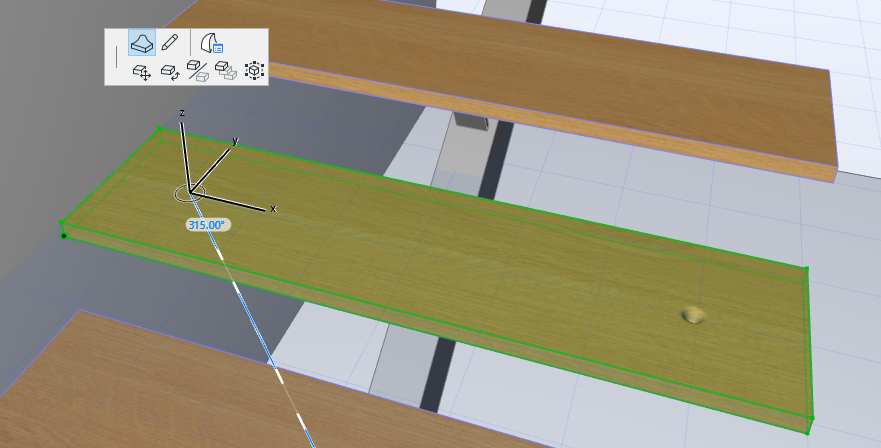
6.Выбрав Морф, воспользуйтесь командой меню Файл > Библиотеки и Объекты > Сохранить Выбранное как...
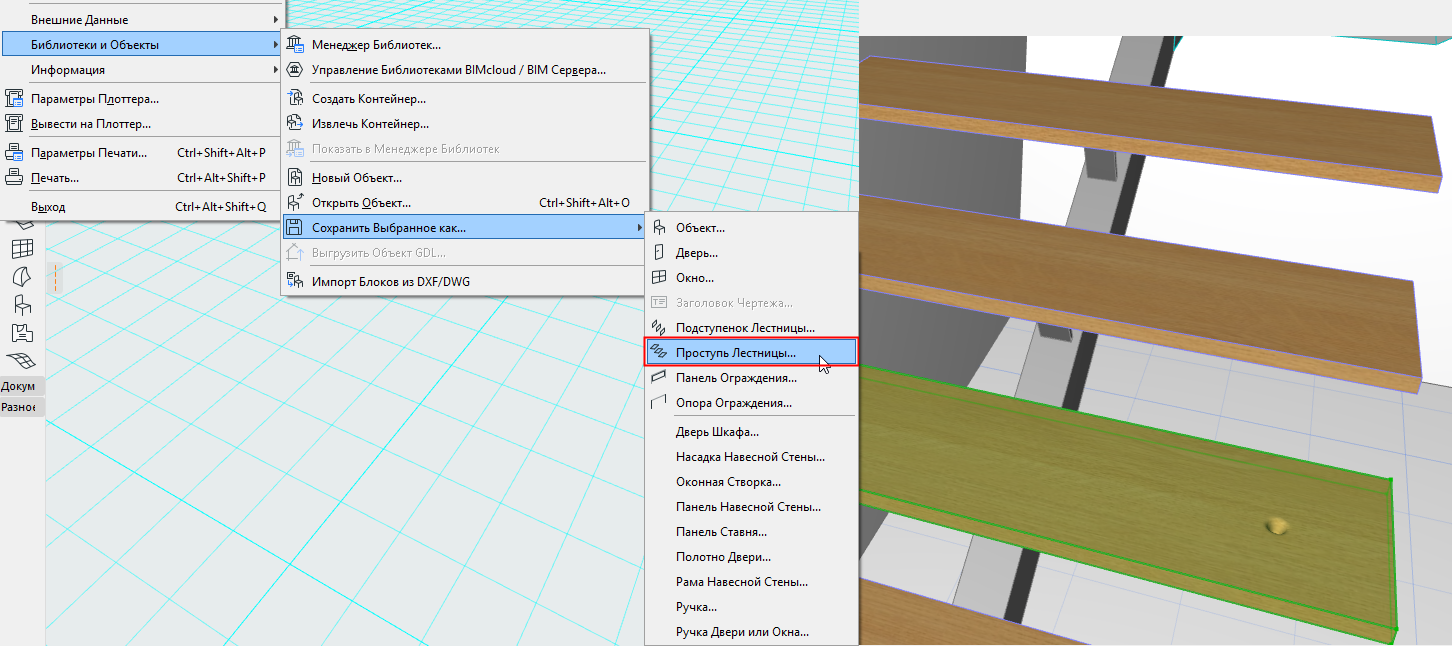
7.Из списка подтипов выберите Проступь Лестницы и сохраните ее во Вложенной Библиотеке.
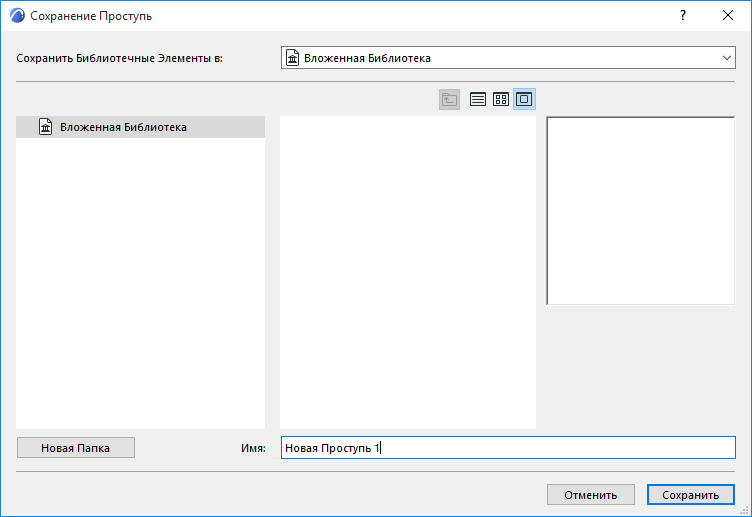
8.Функция обратной графической связи позволит задать ориентацию объекта Проступи:
•Сделайте щелчок в центральной точке верхнего переднего ребра Проступи (без выступа).
•Вторым щелчком мыши на том же ребре укажите его расположение по горизонтали.
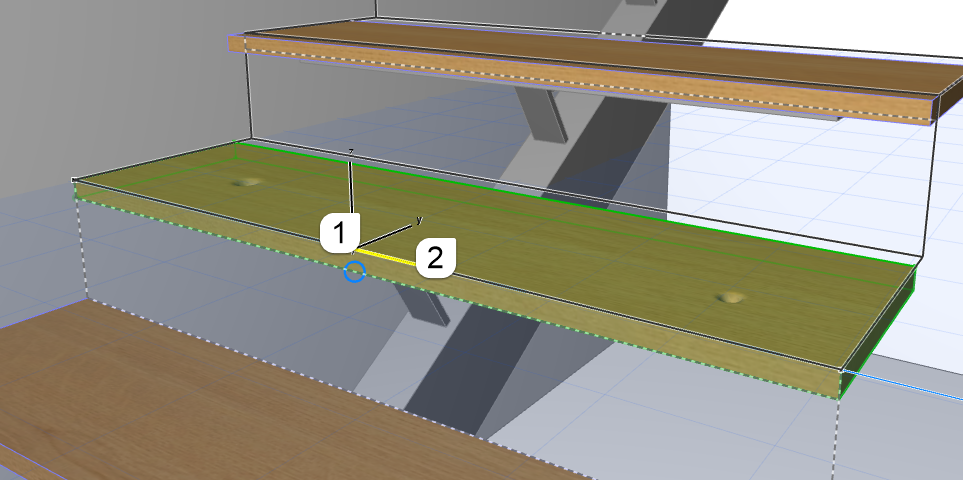
Сделайте щелчок в центральной точке и в любой другой точке ребра Проступи
9.Выберите Лестницу и откройте Параметры Проступи.
10.В диалоге отображается уведомление о специальной Проступи, так как преобразованная в Морф Проступь сейчас отсутствует. Нажмите кнопку Сброса Специальных Проступей.

11.Компонент новой специальной Проступи можно выбрать в панели Параметров Проступи: Выберите из выпадающего списка созданную Проступь, чтобы применить ее для всей Лестницы.
